win7无线网卡驱动,小猪教您win7无线网卡驱动怎么安装
- 时间:2018年03月09日 12:00:11 来源:魔法猪系统重装大师官网 人气:5364
有很多朋友说他们的电脑上不了网,经过检查,发现硬件(网卡)没有问题,IP地址等相关设置也没有错,但就是上不了网,怀疑是不是自己的无线网卡驱动有问题,真的知道是无线网卡驱动的问题,却又不会重装,莫慌,下面,小编就给大家介绍安装win7无线网卡驱动的操作。
win7系统和其他的系统一样,都需要驱动来带动各种软件的使用。我们的电脑是否可以上网就取决于我们的网卡驱动,那么我们如何安装我们的网卡驱动呢?这个问题困扰了不少的用户,为此,小编就给大家带来了安装win7无线网卡驱动的图文操作了。
win7无线网卡驱动怎么安装
插入无线网卡驱动光盘,找到:Autorun文件,双击:Autorun;
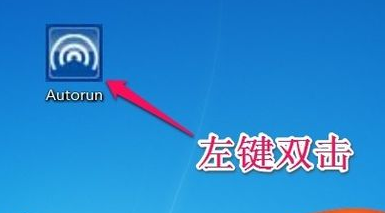
网卡载图1
在打开的无线网卡安装向导窗口,点击:自动安装。
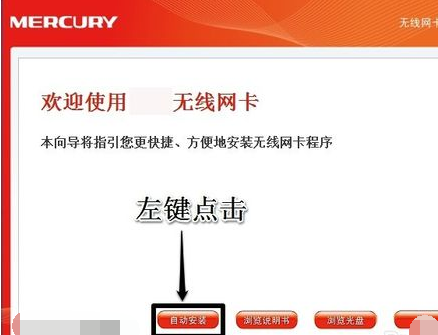
win7载图2
点击:下一步
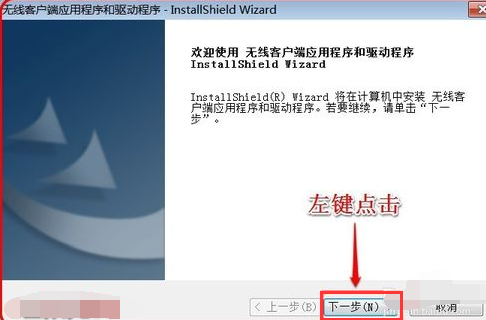
网卡载图3
点击:安装客户端应用程序和驱动程序,再点击:下一步
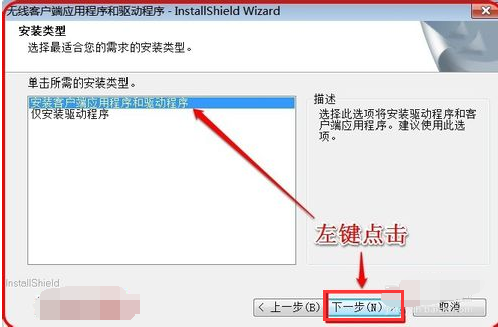
无线网卡载图4
默认安装到C盘(文件不大),再点击:下一步
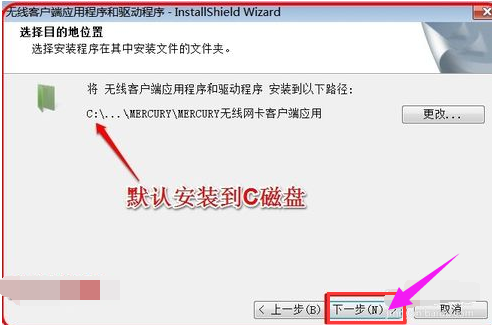
网卡驱动载图5
在打开的安装窗口,点击:安装
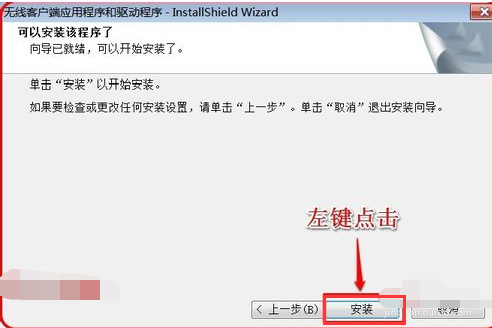
无线网卡载图6
正在安装程序
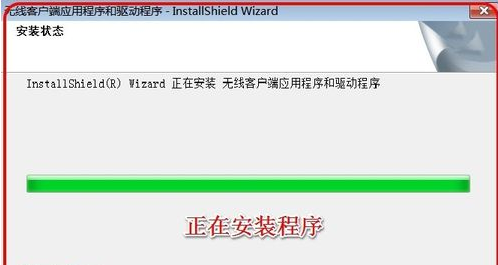
网卡载图7
点击:始终安装此驱动程序软件(I)

网卡载图8
正在安装,稍作等待
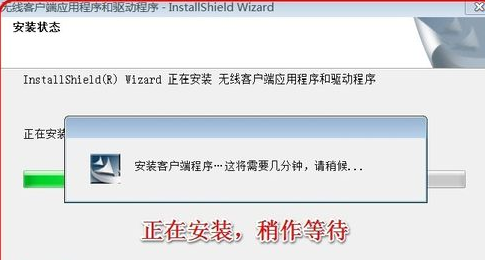
网卡载图9
无线网卡驱动安装完成,点击:完成
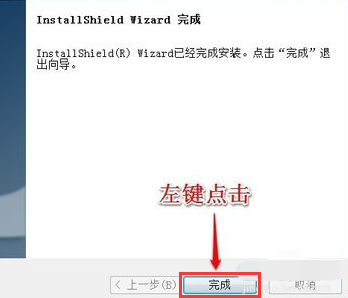
网卡驱动载图10
以上就是win7无线网卡驱动的操作步骤了。
网卡驱动,win7,网卡,无线网卡








